控制面板下可以对系统基本设置,比如添加/删除程序、外观和主题设置、性能和维护、辅助功能选项管理等等操作,而控制面板的打开也比较简单,可以在开始菜单或桌面图标快速打开使用,在使用控制面板中的功能难免会遇到一些棘手问题,在前面教程中也介绍过XP系统控制面板打不开两种修复方案、电脑控制面板中用户账户出现红叉叉的图标解决等等。
最近也有用户反映XP系统控制面板中部分功能无法使用,比如打开用户帐户、添加或删除程序时就自动关闭,出现这种故障问题时,可以先对系统病毒全盘扫描查杀,如果没有病毒的话可以测试以下两种方法进行修复:
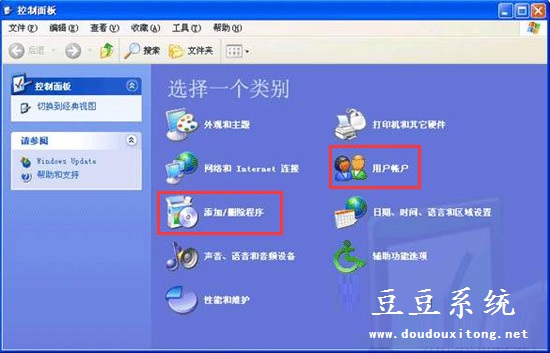
一、对控制面板组件进行重新注册
1、首先在XP下使用组合键“Win+R”打开运行窗口并输入以下命令(每输入一条按回车)
regsvr32 MSHTML.DLL
regsvr32 shdoclc.dll
regsvr32 jscript.dll
regsvr32 SXS.DLL
regsvr32 userenv.dll
regsvr32 shdocvw.dll
2、然后重启电脑。
二、对XP系统进行修复
1、开机按F8进入安全模式后在退出,选重启或关机在开机,就可以进入正常模式(修复注册表)。
2、如果故障依旧,请你用系统自带的系统还原,还原到你没有出现这次故障的时候修复(如果正常模式恢复失败,请开机按F8进入到安全模式中使用系统还原)。
3、如果故障依旧,使用系统盘修复,打开命令提示符输入SFC /SCANNOW 回车(SFC和/之间有一个空格),插入原装系统盘修复系统,系统会自动对比修复的。
4、如果故障依旧,在BIOS中设置光驱为第一启动设备插入原装系统安装盘按R键选择“修复安装”即可。
5、如果故障依旧,建议重装操作系统。
6、如果实在不行,建议选择修复安装,这样即修复系统,又可使C盘的程序和文件不受损失。
控制面板中的部分功能不能正常使用的确给我们带来不便,而打开部分程序后自动关闭有很多因素,我们可以按照教程的方法对控制面板组件进行重新注册和系统修复这两种方法来解决,如果教程的两种还是无法解决的话,建议对XP系统进行重装吧,这样可以少去更多的麻烦,一键即可实现对系统重装,请参考XP系统重装方法大全:https://www.doudouxitong.com/anzhuang/xpazjc/